What is Alfresco site?
เมนู Sites (เว็บไซต์) ในระบบจัดการเอกสาร Alfresco เป็นพื้นที่ที่คุณสามารถแบ่งปันข้อมูล เอกสาร และทำงานร่วมกันกับผู้ใช้คนอื่น ๆ ที่เกี่ยวข้อง ซึ่งการสร้าง Sites จะแยกตามแผนก, สาขา, หน่วยงาน หรือโครงการต่าง ๆ ก็ได้ ขึ้นอยู่กับการกำหนดข้อตกลงการใช้งานในองค์กร เพื่อความเป็นสัดส่วน สะดวกในการบริหารจัดการเอกสาร
โดยผู้ดูแลระบบสามารถสร้าง Site และกำหนดค่าต่าง ๆ เช่น ตั้งค่าการมองเห็น Site แบบเป็นส่วนตัวหรือเปิดเป็นสาธารณะได้ และเชิญผู้ใช้งานที่อยู่ในระบบจัดการเนื้อหาและเอกสารสำหรับองค์กร Alfresco ให้เข้ามาเป็นสมาชิกของ Site เพื่อใช้งานร่วมกัน ด้วยสิทธิ์ในการจัดการข้อมูลที่แตกต่างกัน ตามบทบาท (Role) ที่ผู้ใช้งานได้รับอีกด้วย เป็นต้น ตัวอย่างการแสดงผล Site ดังภาพที่ 1

Creating a site
ผู้ดูแลระบบหรือผู้ที่ได้รับสิทธิ์ในการสร้าง Site (GROUP SITE_CREATORS) สามารถสร้าง Site ใหม่เพิ่มได้ โดยมีขั้นตอนดังนี้
1. เมื่อ Login เข้าสู่ระบบจัดการเอกสาร Alfresco แล้ว ให้คลิกที่เมนู Site (เว็บไซต์) จากนั้นคลิก Create Site (สร้างเว็บไซต์) ดังภาพที่ 2
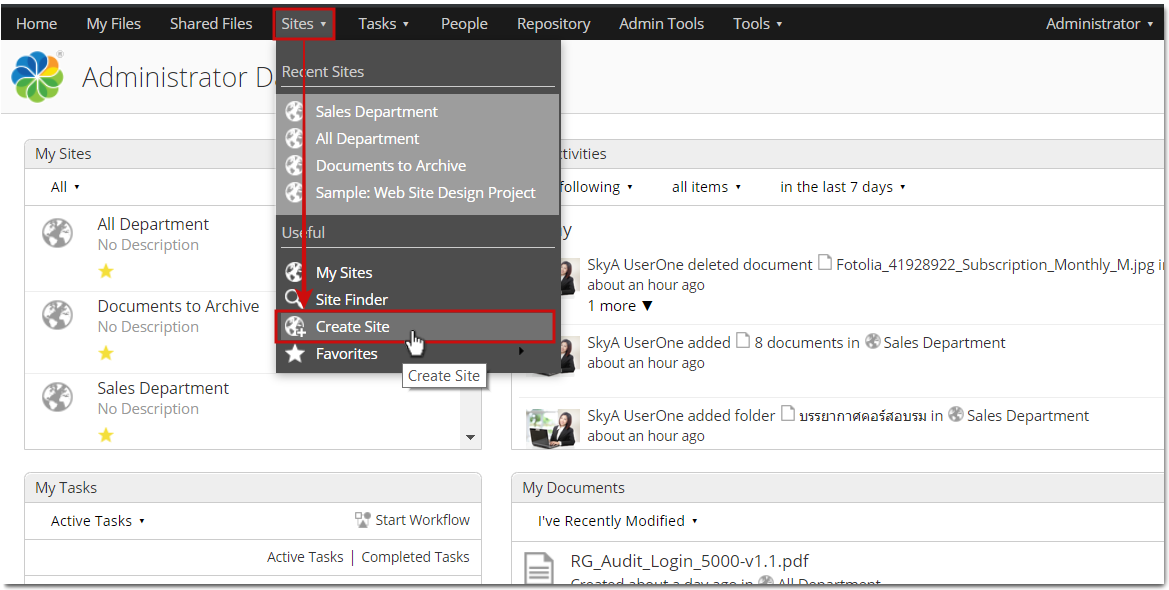
2. จะแสดงผลหน้าต่าง Create Site ให้กรอกข้อมูลเกี่ยวกับ Site ดังภาพที่ 3 ได้แก่
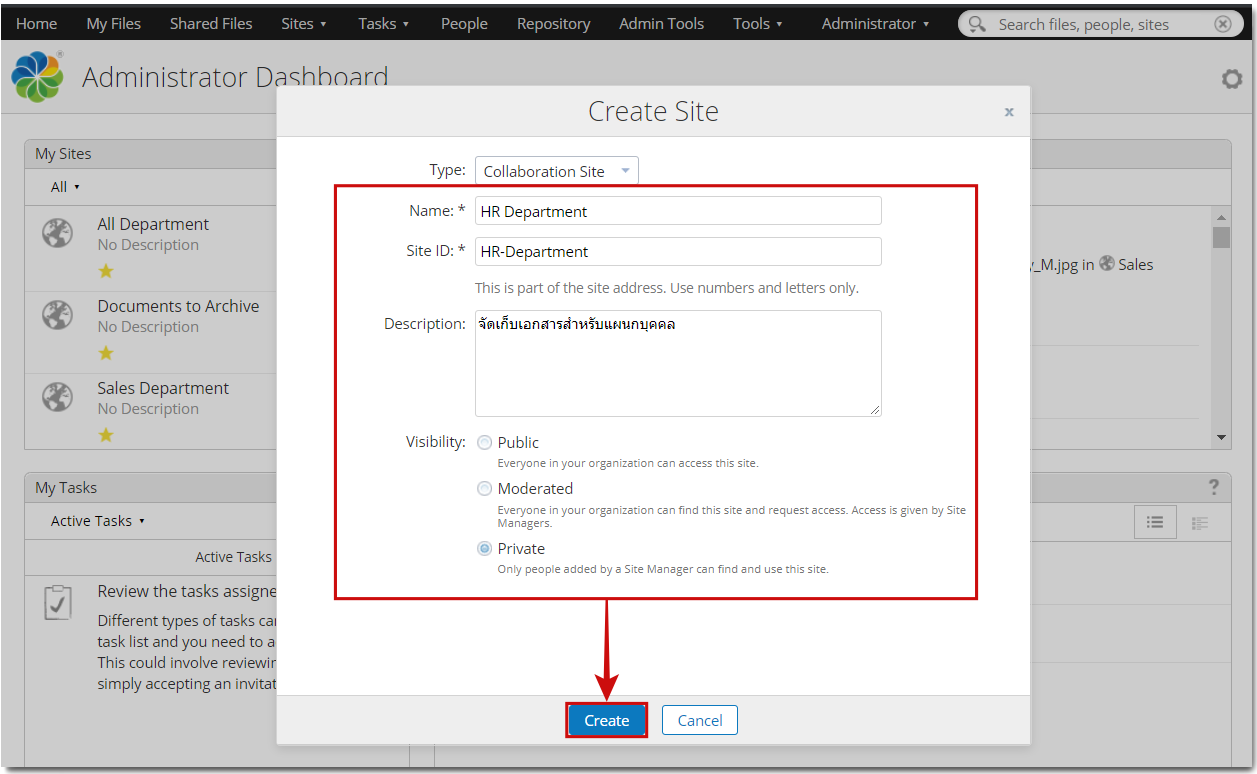
- Name: กรอกชื่อ Site ตามต้องการ
- Site ID: ข้อมูลในส่วนนี้จะถูกนำไปใช้เป็น URL สำหรับเข้าถึง Site จึงรองรับการกรอกข้อมูลเฉพาะตัวอักษรภาษาอังกฤษ ตัวเลข หรือสัญลักษณ์ – เท่านั้น และไม่อนุญาตให้เว้นวรรค
- Description: กรอกรายละเอียดเพิ่มเติมเกี่ยวกับ Site
- Visibility: เลือกตั้งค่าการแสดงผล Site แก่ผู้ใช้งานทั่วไป ได้ 3 รูปแบบที่แตกต่างกัน ได้แก่
- Public: เปิด Site เป็นสาธารณะ ทำให้ผู้ใช้งานทุกคนสามารถเข้าร่วมเป็นสมาชิก Site ได้ทันที โดยไม่ต้องมีผู้อนุมัติการเป็นสมาชิก
- Moderated: เป็น Site ที่มีการควบคุมการเป็นสมาชิก โดยผู้ใช้งานสามารถค้นหาและมองเห็นว่ามี Site นี้ในระบบและสามารถส่งคำร้องขอเป็นสมาชิก Site ได้ แต่ต้องรอการตอบรับการเป็นสมาชิกจากผู้ดูแล (Manager) ของ Site นั้น ๆ ก่อน
- Private: ปิด Site เป็นส่วนตัว ผู้ใช้งานทั่วไปจะมองไม่เห็น Site นี้ในระบบ จนกว่าผู้ดูแล (Manager) ของ Site จะส่งคำเชิญให้เข้าเป็นสมาชิก ไปยังผู้ใช้งานแต่ละรายโดยตรง
เมื่อดำเนินการจนครบแล้วให้คลิกที่ปุ่ม Create
3. เมื่อสร้าง Site เรียบร้อยแล้ว จะแสดงผลหน้าหลัก (Dashboard) ของ Site ดังภาพที่ 4
ซึ่งผู้ดูแลระบบหรือ Manager ของ Site สามารถปรับแต่งการแสดงผลหน้า Site Dashboard ได้ โดยเว็บไซต์คู่มือออนไลน์ Alfresco WIKI จะแนะนำขั้นตอนการจัดการในบทความถัดไป
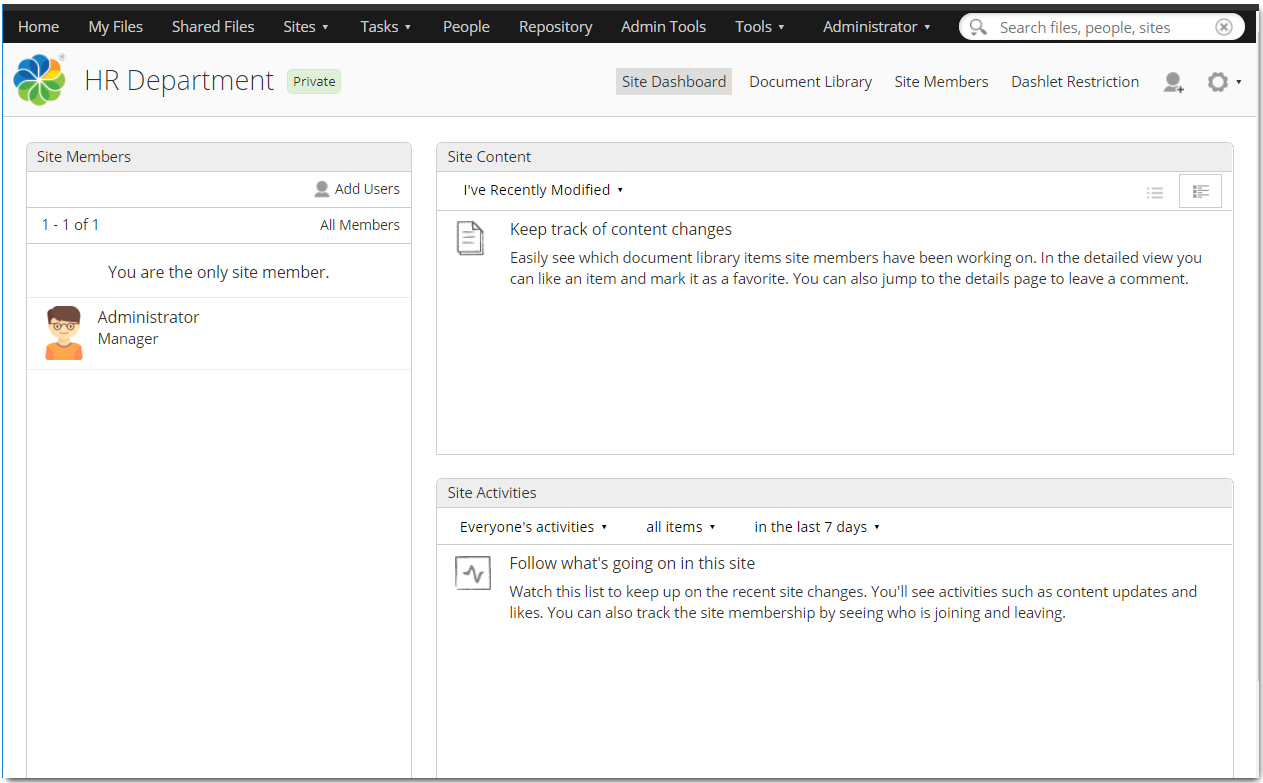
Accessing existing sites
ผู้ใช้งานสามารถเข้าถึง Site ต่าง ๆ ที่ถูกสร้างไว้ในระบบ Alfresco ได้ โดยการค้นหา Site และกดเข้าร่วมเป็นสมาชิก หรือในทางกลับกัน คุณอาจได้รับเชิญให้เข้าร่วม Site ตามแผนกที่คุณสังกัดหรือโครงการที่คุณมีส่วนร่วม โดยมีการใช้งานโดยรวมดังนี้
Join a site
การเข้าร่วมเป็นสมาชิก Site เป็นสิ่งแรกที่ผู้ใช้งานในระบบจัดการเอกสาร Alfresco จะต้องทำก่อน จึงจะเข้าถึงเนื้อหาหรือไฟล์เอกสารต่าง ๆ ที่มีอยู่ในแต่ละ Site ได้ โดยมีขั้นตอนการเข้าร่วม Site ดังนี้
1. คลิกที่เมนู Site (เว็บไซต์) จากนั้น คลิกที่เมนู Site Finder (ตัวสืบค้นเว็บไซต์) ดังภาพที่ 5

2. จากนั้นให้พิมพ์คำหรือตัวอักษรของชื่อ Site ในช่องค้นหา และคลิกปุ่ม Search (สืบค้น) ระบบจะแสดงรายชื่อ Site ที่เกี่ยวข้อง พร้อมปุ่มต่าง ๆ สำหรับดำเนินการ ดังภาพที่ 6
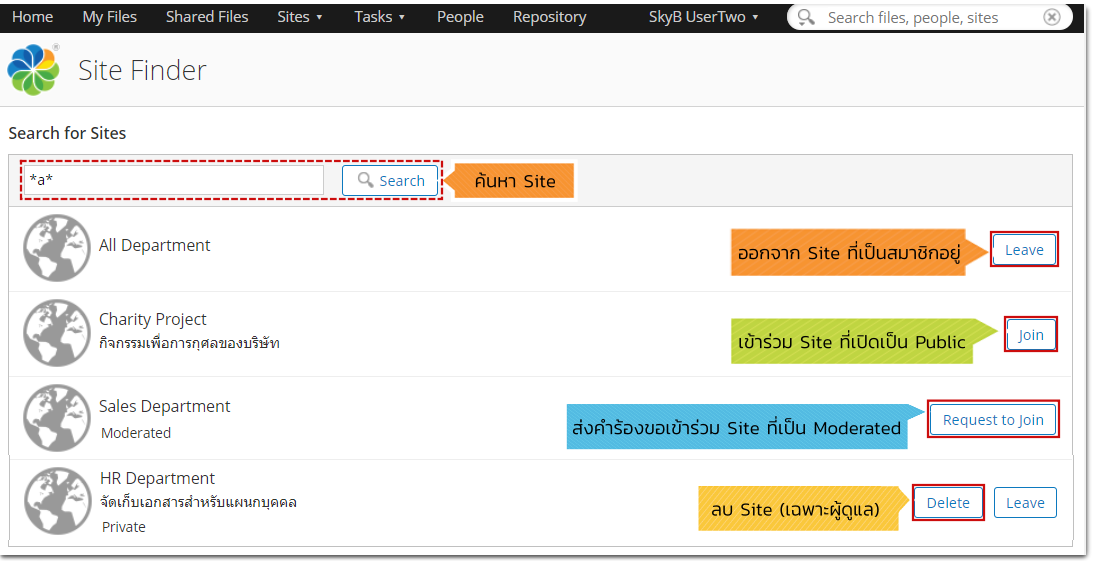
- ปุ่ม Leave (ออกจาก Site) ในกรณีที่คุณเป็นสมาชิกของ Site นั้นอยู่แล้ว สามารถคลิกเพื่อออกจากการเป็นสมาชิกของ Site ได้
- ปุ่ม Join (เข้าร่วม Site) ในกรณีที่ Site นี้เปิดเป็นสาธารณะ ผู้ใช้งานทุกคนสามารถคลิกเพื่อเข้าร่วมเป็นสมาชิก Site ได้ทันที
- ปุ่ม Request to join (ส่งคำร้องขอเข้าร่วม Site) ในกรณีที่ Site ถูกตั้งค่าสถานะเป็น Moderated ผู้ใช้งานสามารถคลิกเพื่อส่งคำร้องขอเข้าร่วม Site ได้ แต่ต้องรอการตอบรับการเป็นสมาชิกจากผู้ดูแล (Manager) ของ Site นั้น ๆ ก่อน
- ปุ่ม Delete (ลบ Site) ในกรณีที่คุณเป็นผู้ดูแล (Manager) ของ Site สามารถดำเนินการลบ Site นี้ออกจากระบบได้
Entering a site
ผู้ใช้งานสามารถเข้าสู่ Site ที่ตนเป็นสมาชิก เพื่อเริ่มใช้งานและจัดการข้อมูลเอกสารได้จากหลายช่องทาง ดังนี้
ช่องทางที่ 1 ในหน้าแรกของระบบ (Dashboard) หากผู้ดูแลระบบมีการเพิ่ม Dashlet (แผงควบคุมย่อย) ชนิด My Sites (เว็บไซต์ของฉัน) ไว้ จะปรากฏรายชื่อ Site ที่คุณเป็นสมาชิกอยู่ ซึ่งคุณสามารถคลิกที่ชื่อ Site ที่ต้องการ เพื่อเข้าใช้งานได้โดยตรง ดังภาพที่ 7
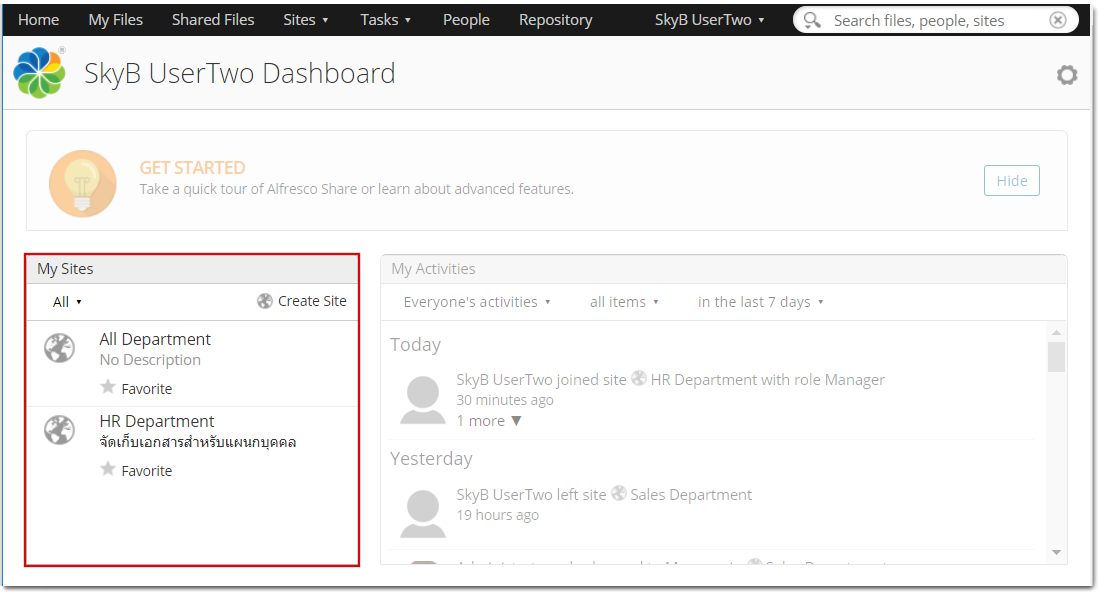
ช่องทางที่ 2 ให้คลิกที่เมนู Sites (เว็บไซต์) และคลิกที่ My Sites (เว็บไซต์ของฉัน) จะปรากฎรายชื่อ Sites ที่คุณเป็นสมาชิกอยู่ โดยสามารถคลิกที่ชื่อ Site เพื่อเข้าสู่หน้ารายละเอียดและเมนูสำหรับใช้งานภายใน Site นั้น ๆ ได้ ดังภาพที่ 8

ช่องทางที่ 3 กรณีที่เคยคลิกเข้าสู่ Site ใด ๆ แล้ว เมื่อผู้ใช้งานคลิกที่เมนู Sites (เว็บไซต์) จะปรากฏหัวข้อ Recent Sites (เว็บไซต์ล่าสุด) พร้อมแสดงรายชื่อ Site ล่าสุดที่คุณเข้าใช้งาน โดยสามารถคลิกที่ชื่อ Site ที่ปรากฏเพื่อเข้าใช้งานได้เลย ดังภาพที่ 9
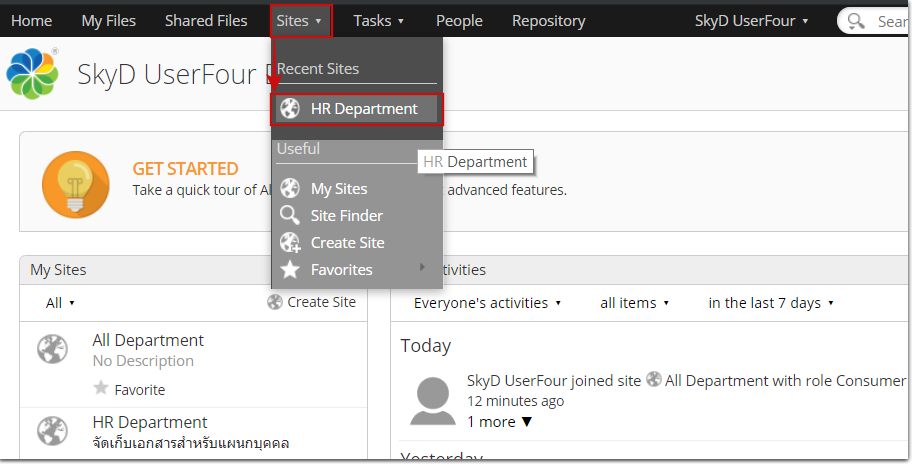
Leaving a site
ในกรณีที่ผู้ใช้งาน Sites ในระบบ Alfresco ดำเนินการทำงานจนเสร็จสิ้น และไม่มีงานเกี่ยวข้องกับบาง Site อีกต่อไปแล้ว สามารถออกจากการเป็นสมาชิกของ Site ได้
โดยคลิกที่เมนู Sites (เว็บไซต์) และคลิกเข้าสู่ Site ที่คุณที่เป็นสมาชิกอยู่ จากนั้นให้คลิกที่สัญลักษณ์ ![]() บริเวณมุมบนด้านขวาของหน้าจอ และคลิกคำสั่ง Leave Site (ออกจากเว็บไซต์) จะปรากฎหน้าต่างแจ้งเตือน ให้คลิก OK เพื่อยืนยันการออกจาก Site ดังภาพที่ 10
บริเวณมุมบนด้านขวาของหน้าจอ และคลิกคำสั่ง Leave Site (ออกจากเว็บไซต์) จะปรากฎหน้าต่างแจ้งเตือน ให้คลิก OK เพื่อยืนยันการออกจาก Site ดังภาพที่ 10

Favoriting a site
คุณสามารถกำหนด Site ที่ใช้งานบ่อย ด้วยการเพิ่มเป็น Favorite (รายการที่ใช้บ่อย) ซึ่งจะช่วยให้คุณเข้าถึง Site ในระบบ Alfresco ได้อย่างรวดเร็ว โดยมีขั้นตอนดังนี้
1. ในหน้าแรกของระบบ (Dashboard) หากผู้ดูแลระบบมีการเพิ่ม Dashlet (แผงควบคุมย่อย) ชนิด My Sites (เว็บไซต์ของฉัน) จะปรากฏรายชื่อ Site ที่คุณเป็นสมาชิกอยู่ ให้คลิกที่สัญลักษณ์รูปดาว หรือคำว่า Favorite ด้านล่างชื่อ Site เพื่อเพิ่มเว็บไซต์ในรายการที่ใช้บ่อย ดังภาพที่ 11
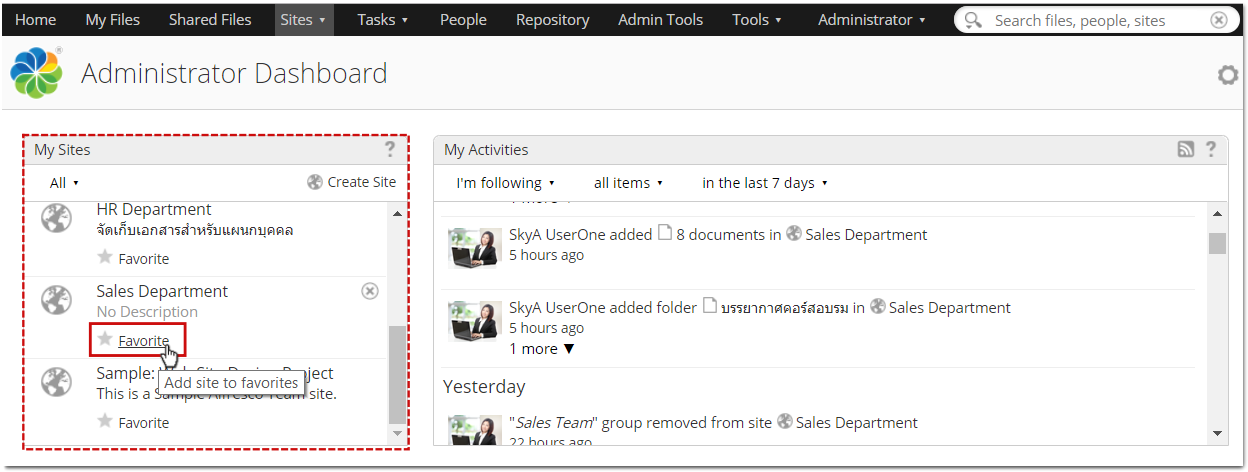
2. จากนั้นสัญลักษณ์รูปดาวของ Site ที่เป็น Favorite แล้ว จะเปลี่ยนจากสีเทาเป็นสีเหลือง โดย Site ดังกล่าว จะถูกเพิ่มอยู่ภายใต้เมนู Sites (เว็บไซต์) > Favorites (เว็บไซต์ที่ใช้บ่อย) เป็นอีกช่องทางให้คุณเข้าสู่ Site ได้อย่างสะดวก ดังภาพที่ 12

